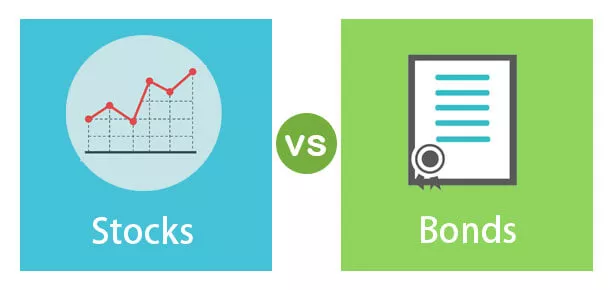Selectați Comandă rapidă rând în Excel
Cei care folosesc Excel la locul de muncă desfășoară unele activități de rutină, astfel încât aceste sarcini de rutină sunt inevitabile pentru cei care efectuează aceste activități trebuie să lucreze pe modalități mai inteligente de a îndeplini acele sarcini regulate. Nu există o modalitate mai inteligentă de a efectua sarcini regulate decât tastele de comandă rapidă, așa că o activitate pe care o desfășurăm cu toții este „selectați rânduri” în excel, așa că în acest articol vă vom arăta câteva dintre circumstanțele în care putem folosi comanda rapidă pentru a selecta rândul în Excel.
Scenarii generale de selectare a unui rând în Excel
Selectarea unui rând sau coloană diferă de la caz la caz, deci să ilustrăm câteva dintre cazurile de aici.
- Ștergerea unui rând special: Dacă vrem să scăpăm de un anumit rând sau de un număr de rânduri, atunci de obicei trebuie să selectăm acele rânduri, apoi să ștergem rândurile selectate.
- Inserarea unui rând nou: cum ar fi modul în care trebuie să selectăm rândul înainte de a le șterge în mod similar, trebuie să selectăm coloane sau coloane pentru a-l insera pe cel nou. Dacă selectați și apăsați opțiunea de inserare, atunci va fi inserată doar o singură coloană, de exemplu, aceste rânduri noi vor fi inserate cât mai multe numere de coloane selectate.
- Formatarea unui rând: Dacă dorim să aplicăm orice formatare specifică anumitor rânduri sau rânduri, atunci trebuie să selectăm apoi rândul, apoi să aplicăm formatarea după bunul nostru plac.

Cum să selectați un rând?
Mai jos este un exemplu de utilizare a tastei de comenzi rapide de la tastatură pentru a selecta rândul în Excel.
Selectarea unui rând este adesea efectuată manual de începători, dar pentru a funcționa productiv, trebuie să folosim tastele de comenzi rapide înainte de aceasta, să ne reamintim modul manual de selectare a unui rând.
- De exemplu, priviți setul de date de mai jos.
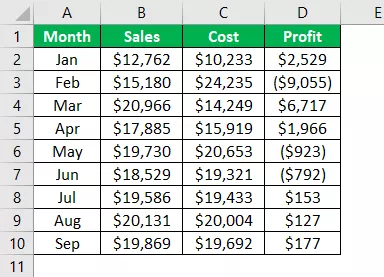
- Dacă dorim să selectăm rândul 4, trebuie doar să plasăm un cursor pe antetul rândului (antet numeric), atunci ar trebui să vedem o mică tastă săgeată.

- De îndată ce vedeți tasta săgeată, apăsați tasta stângă a mouse-ului, iar rândul vizat va fi selectat.

După selectarea rândului, putem apăsa alte taste de comandă rapidă, în funcție de cerințe, cum ar fi „Introducerea unui rând nou”, „Ștergerea rândului”, selectând alte rânduri mai jos sau mai sus.
Mod de comandă rapidă de selectare a rândului în Excel
Aș dori să menționez că nu există nicio diferență majoră între selectarea manuală a rândului și selectarea rândului folosind comanda rapidă; singura dificultate aici este că trebuie să mutați mâna de la tastatură la mouse, dar odată ce veți primi tastele de comenzi rapide, veți începe să le iubiți.
Tasta de comandă rapidă pentru a selecta un rând:

- De exemplu, luați tabelul de date de mai sus doar pentru a ilustra acest exemplu. Să presupunem că trebuie să selectăm rândul 4, deci trebuie să selectăm mai întâi oricare dintre celulele din acest rând.
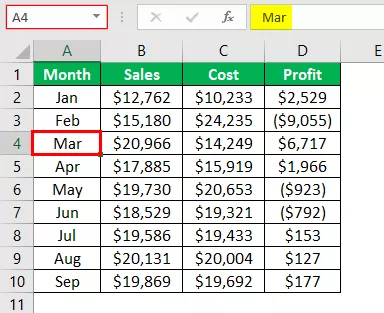
- Am ales celula A4 din rândul 4, acum pur și simplu apăsați bara de spațiu ținând apăsată tasta Shift .

Deci, de îndată ce am apăsat tasta de comandă rapidă, a selectat întregul rând al celulei active (celula activă era celula A4).
- Acum presupunem că, după selectarea rândului 4, trebuie să selectăm toate rândurile care se află sub rândul selectat, apoi putem apăsa o altă tastă rapidă „Shift + Ctrl + Săgeată în jos”.


- Deci, în momentul în care apăsați acest lucru, va selecta toate rândurile care se află sub rândul selectat.
Dacă mai apăsați încă o dată, „Shift + Ctrl + Săgeată în jos” , vă va duce la următoarea celulă sau rând non-break.
În mod similar, dacă doriți să selectați toate rândurile care sunt deasupra rândului selectat, atunci trebuie să apăsați tasta de comandă rapidă „Shift + Ctrl + Săgeată sus”.
Lucruri de reținut aici
- Pentru a selecta rândul, ar fi trebuit să selectăm celula din acel rând înainte de a apăsa tasta de comandă rapidă.
- Trebuie să apăsăm tasta de comandă rapidă în ordinea Shift, apoi Space.